Как получить доступ к скрытым обоям и темам в Windows 7
Разное / / February 10, 2022
Windows 7 имеет множество встроенных красивых тем, чтобы оживить внешний вид вашего рабочего стола. Вы всегда можете щелкнуть правой кнопкой мыши на рабочем столе, а затем выбрать «Персонализация», чтобы просмотреть и применить их.
Существует множество категорий тем, таких как архитектура, персонажи, природа, сцены, а также региональная тема. Региональная тематика была определена по вашему ответу на первом шаге установки Windows 7.
Как видите, я выбрал «Английский (США)» во время настройки, и поэтому мне представлены темы для конкретных мест из США.
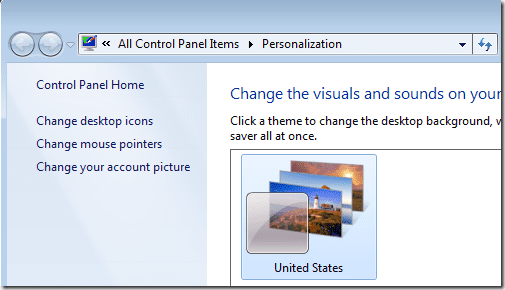
Точно так же Windows 7 также предоставляет несколько других тем для разных регионов, таких как Австралия, Канада, Великобритания, США и Южная Африка. Однако по умолчанию они скрыты, и вам доступна только тема, характерная для вашего региона.
Почему Windows 7 скрывает от нас эти лишние темы? Я не знаю, но мы всегда можем разблокировать эти скрытые темы и использовать их. Об этом я и расскажу в этой статье.
Вот шаги.
Откройте проводник Windows, перейдите в «Упорядочить -> Папки и параметры поиска» в верхней строке меню.

Перейдите на вкладку «Вид», выберите «Показать скрытые файлы, папки или диски», а затем снимите флажок «Скрыть защищенные системные файлы (рекомендуется)». Нажмите «ОК».
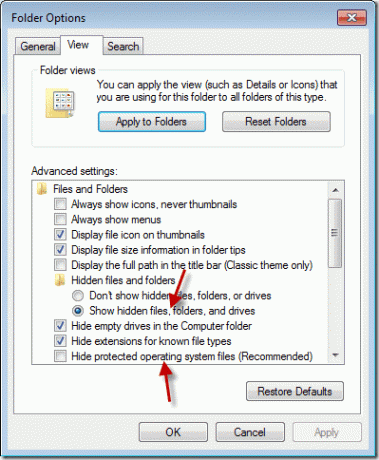
Теперь вы можете перейти по пути C:\Windows\Globalization\MCT. Вы увидите 5 подпапок с именами MCT-AU, MCT-CA, MCT-GB, MCT-US и MCT-ZA, которые представляют Австралию, Канаду, Великобританию, США и Южную Африку соответственно.
Каждая папка может включать подпапки с названием темы, названием страны, RSS-каналами и веб-сайтами, специфичными для этой страны. Давайте сосредоточимся на первых двух папках.
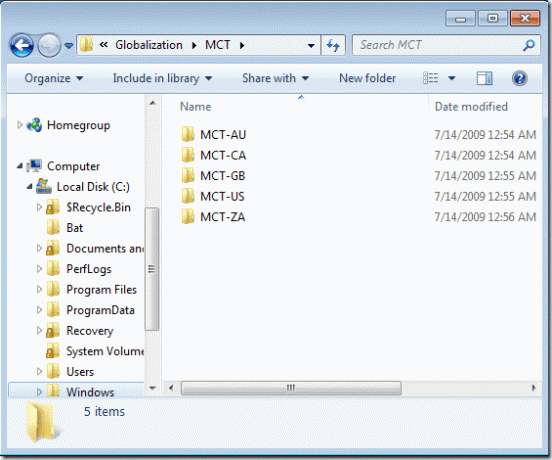
Папка, названная в честь конкретной страны, содержит обои соответствующей тематики; все включенные обои имеют высокое разрешение (1920×1200). Папка Theme содержит связанные темы, которые вы можете использовать.
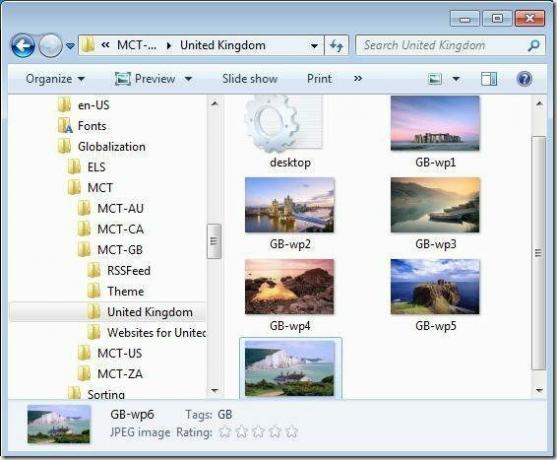
Теперь вы можете дважды щелкнуть файл темы, чтобы добавить его в апплет «Персонализация» на панели управления, или просто использовать прилагаемые обои в качестве фона рабочего стола. Просто и легко.
Взлом реестра
Еще один способ достичь цели — использовать взлом реестра (убедитесь, что вы сделайте резервную копию вашего реестра прежде чем продолжить). Скопируйте и вставьте в блокнот следующий текст:
Редактор реестра Windows версии 5.00 [HKEY_CURRENT_USER\Software\Microsoft\Windows\CurrentVersion\Themes\InstalledThemes\MCT] "%windir%\\Globalization\\MCT\\MCT-AU\\Theme\\AU.theme"="" "%windir%\\Globalization\\MCT\\MCT-CA\\Theme\\CA.theme знак равно “%windir%\\Globalization\\MCT\\MCT-GB\\Theme\\GB.theme”=”” “%windir%\\Globalization\\MCT\\MCT-US\\Theme\\US.theme знак равно "%windir%\\Глобализация\\MCT\\MCT-ZA\\Theme\\ZA.theme"=""
Теперь нажмите «Файл -> Сохранить как» в верхней строке меню, выберите «Сохранить как тип» для «Все файлы», а затем назовите файл с расширением reg, например, themes.reg.
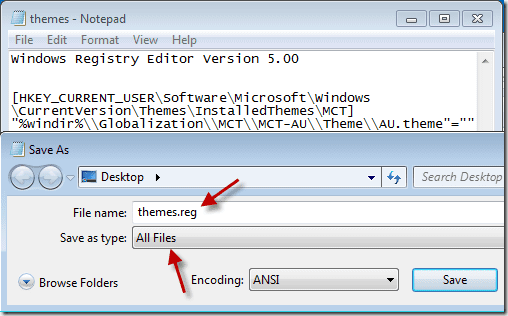
Дважды щелкните сохраненный файл реестра, подтвердите всплывающее диалоговое окно, и все готово. Теперь вы можете увидеть эти скрытые дополнительные темы в окне «Персонализация».

Получить темы рабочего стола Windows 7 онлайн
Microsoft также предоставляет несколько интересных фонов и тем для рабочего стола Windows 7 на Галерея Windows 7. Возможно, вы захотите использовать некоторые из них.
Последнее обновление: 02 февраля 2022 г.
Вышеупомянутая статья может содержать партнерские ссылки, которые помогают поддерживать Guiding Tech. Однако это не влияет на нашу редакционную честность. Содержание остается беспристрастным и аутентичным.



